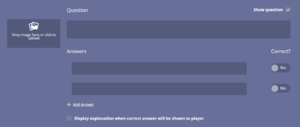« MyQuiz » : différence entre les versions
Aller à la navigation
Aller à la recherche
| Ligne 22 : | Ligne 22 : | ||
Retournez sur la page intiulée "MyQuizzes", vous y retrouverez votre quiz réalisé précédemment. Il sera affiché de cette manière : | Retournez sur la page intiulée "MyQuizzes", vous y retrouverez votre quiz réalisé précédemment. Il sera affiché de cette manière : | ||
[[Fichier:Quiz-biais-cognitifs.png| | [[Fichier:Quiz-biais-cognitifs.png|750px|center|vignette|droite]] | ||
*La date et l'heure correspond à l'horaire de lancement préprogrammé | |||
*Le chiffre à côté de l'horaire (047273) correspond à l'ID de votre quiz. Elle est utile pour partager le quiz avec les personnes de votre choix, dans notre cas ce sont les élèves. | |||
*L'information qui suit est le titre de votre quiz, dans l'exemple : les biais cognitifs. | |||
*Le rectangle violet vous permet de démarrer le quiz. Si vous sélectionnez ce bouton, la page ''current Quiz'' s'ouvrira. Vous pouvez suivre le déroulement du quiz à partir de cette fenêtre. | |||
* | |||
[[catégorie:Enseigner à distance dans l'urgence]] | [[catégorie:Enseigner à distance dans l'urgence]] | ||
Version du 21 mars 2020 à 21:56
Cet article est en construction: un auteur est en train de le modifier.
En principe, le ou les auteurs en question devraient bientôt présenter une meilleure version.
Le principe
Le site web MyQuiz donne la possibilité de créer des quiz et de les faire passer en temps réel aux étudiants, idéal pour animer une classe virtuelle.
La barre de navigation ci-dessus montre les différentes possibilités mis à disposition par MyQuiz. Les plus importantes sont : Game et MyQuizzes. Game vous permet de jouer à un jeu déjà existants, il vous suffira d'utiliser un code. La partie MyQuizzes existe pour créer de nouveaux quiz.
Etapes de réalisation du quiz
- La première étape consiste à sélectionner "create" sur la page intitulée MyQuizzes
- Ensuite une fenêtre s'ouvre. A cet endroit vous pouvez insérer toutes les informations liées au quiz : Le sujet, ajouter une description et paramêtrer la date et l'heure du début du quiz. Quand vous avez complété toutes les informations nécessaires, vous passez à la prochaine étape.
- Créer les questions. Vous avez le choix entre des questions à choix multiples ou des questions vrai - faux. Vous pouvez ajouter une image et même donner un feedback suite à la réponse.
- Quand vous avez terminé, il suffit simplement d'enregistrer le quiz.
Partager le quiz
Retournez sur la page intiulée "MyQuizzes", vous y retrouverez votre quiz réalisé précédemment. Il sera affiché de cette manière :
- La date et l'heure correspond à l'horaire de lancement préprogrammé
- Le chiffre à côté de l'horaire (047273) correspond à l'ID de votre quiz. Elle est utile pour partager le quiz avec les personnes de votre choix, dans notre cas ce sont les élèves.
- L'information qui suit est le titre de votre quiz, dans l'exemple : les biais cognitifs.
- Le rectangle violet vous permet de démarrer le quiz. Si vous sélectionnez ce bouton, la page current Quiz s'ouvrira. Vous pouvez suivre le déroulement du quiz à partir de cette fenêtre.